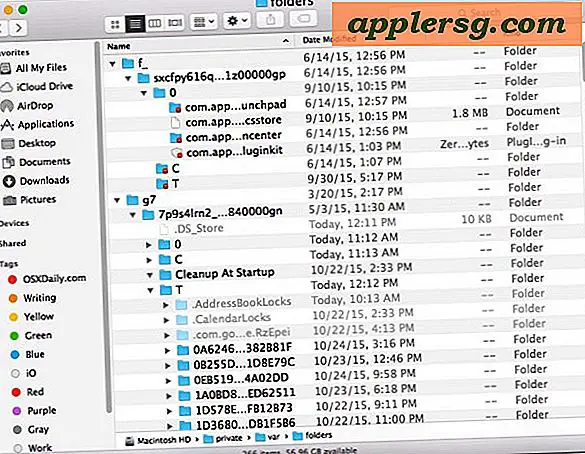So aktualisieren Sie Microsoft PowerPoint
Durch die Aktualisierung Ihrer Software haben Sie Zugriff auf die neuesten Funktionen und Sicherheitspatches. Sie können Microsoft PowerPoint 2013 auf drei Arten aktualisieren: Aktivieren Sie automatische Updates für alle Windows-Programme, aktualisieren Sie die gesamte Windows-Software manuell oder aktualisieren Sie Office 2013 manuell. Sie müssen mit dem Internet verbunden sein, um Updates für PowerPoint herunterzuladen.
Automatische Updates aktivieren
Schritt 1
Zeigen Sie mit der Maus auf die rechte untere Ecke Ihres Windows 8-Bildschirms, klicken Sie auf „Einstellungen“, „PC-Einstellungen ändern“ und dann auf „Aktualisieren und Wiederherstellen“.
Schritt 2
Wählen Sie „Wählen Sie aus, wie Updates installiert werden“ und setzen Sie ein Häkchen in das Kontrollkästchen „Empfohlene Updates auf die gleiche Weise erhalten, wie ich wichtige Updates erhalte“ unter der Überschrift Empfohlene Updates.
Setzen Sie ein Häkchen in das Kontrollkästchen „Bei Windows-Update Updates für andere Microsoft-Produkte bereitstellen“ und klicken Sie auf „Übernehmen“, um Ihre Änderungen zu speichern.
Automatische Updates über die Systemsteuerung aktivieren
Schritt 1
Schließen Sie alle derzeit auf Ihrem Windows 8-Computer geöffneten Anwendungen, drücken Sie „Windows-X“ und wählen Sie „Systemsteuerung“, um die Systemsteuerungsanwendung zu starten. (Für Windows 7 klicken Sie auf die Schaltfläche „Start“ und wählen Sie „Systemsteuerung“.)
Schritt 2
Wählen Sie „System und Sicherheit“ und dann „Windows Update“, um das Konfigurationsfenster von Windows Update zu laden.
Schritt 3
Klicken Sie im linken Bereich auf den Link "Einstellungen ändern" und dann auf das Dropdown-Menü unter der Überschrift Wichtige Updates. Wählen Sie "Updates automatisch installieren (empfohlen)."
Setzen Sie ein Häkchen in das Kontrollkästchen unter der Überschrift Microsoft Update, um automatische Updates für alle Microsoft-Produkte, einschließlich PowerPoint, zu aktivieren, wenn Windows nach Updates sucht.
Alle Windows-Software manuell aktualisieren Windows
Schritt 1
Drücken Sie „Windows-X“ und wählen Sie „Systemsteuerung“, um die Systemsteuerungs-App zu starten. Klicken Sie unter Windows 7 auf die Schaltfläche „Start“ und wählen Sie „Systemsteuerung“.
Schritt 2
Klicken Sie auf „System und Sicherheit“ und dann auf „Windows Update“, um das Konfigurationsfenster von Windows Update zu laden.
Schritt 3
Wählen Sie im linken Bereich „Nach Updates suchen“ und klicken Sie dann im rechten Bereich auf den Link „XX optionale Updates sind verfügbar“, wobei „XX“ durch die Anzahl der für Ihren Computer verfügbaren Updates ersetzt wird.
Wählen Sie die PowerPoint-Updates aus, die Sie installieren möchten, und klicken Sie dann auf „Updates installieren“, um den automatisierten Update-Prozess zu starten.
Office manuell aktualisieren
Schritt 1
Wählen Sie im Hauptmenü von PowerPoint 2013 „Datei“ und dann „Konto“ unten im Menü „Datei“.
Schritt 2
Klicken Sie im Abschnitt Konto verwalten auf die Schaltfläche „Update-Optionen“ und wählen Sie „Updates deaktivieren“.
Wählen Sie erneut "Update-Optionen" und diesmal "Updates aktivieren", um PowerPoint zu zwingen, sich auf die neueste Version zu aktualisieren, wenn ein Update verfügbar ist. Nachdem das Update abgeschlossen ist, werden Sie möglicherweise aufgefordert, PowerPoint und alle anderen Office-Programme, die derzeit auf Ihrem Computer ausgeführt werden, neu zu starten.